探查内存不足内存泄漏问题
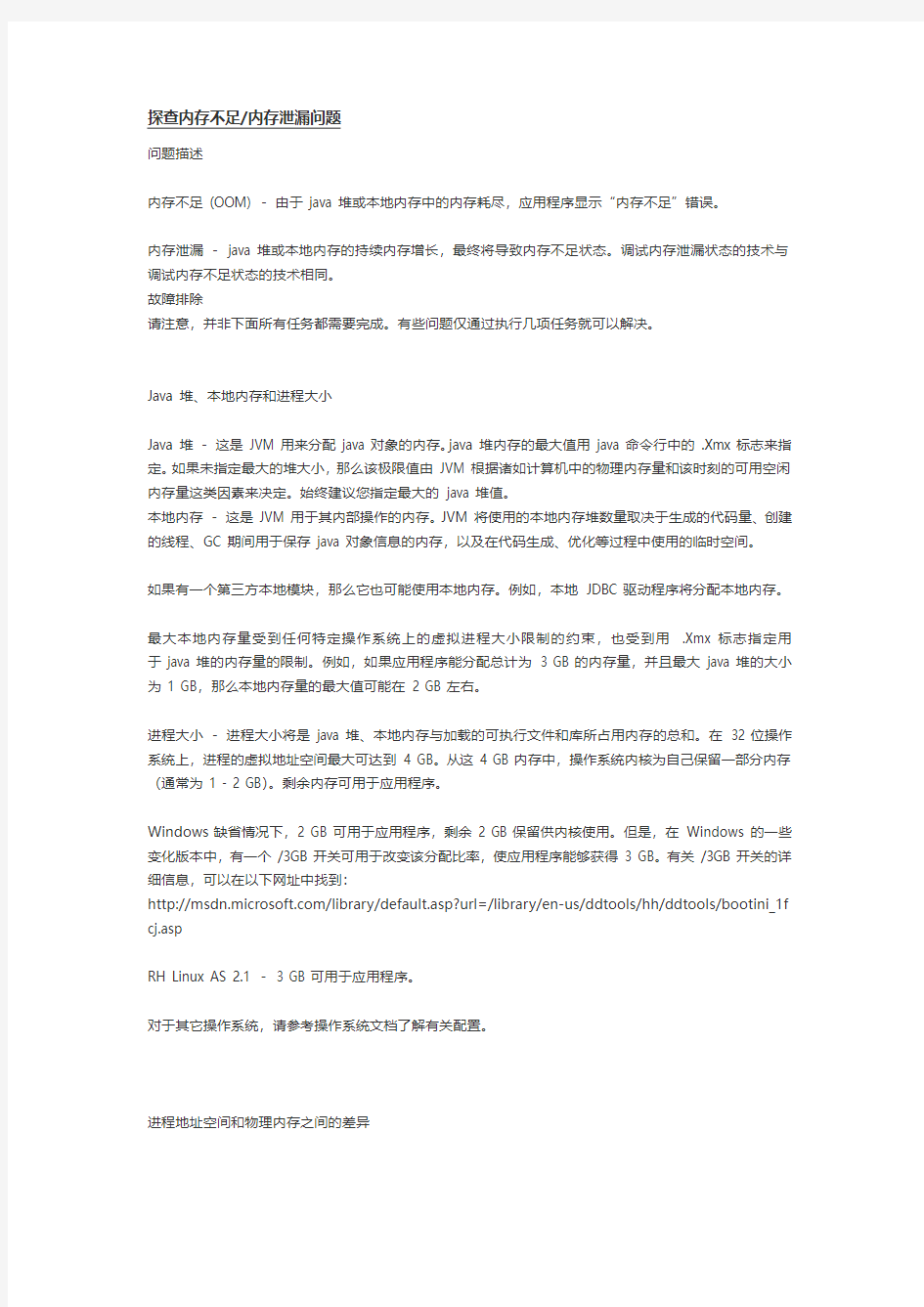

问题描述
内存不足 (OOM) -由于 java 堆或本地内存中的内存耗尽,应用程序显示“内存不足”错误。
内存泄漏- java 堆或本地内存的持续内存增长,最终将导致内存不足状态。调试内存泄漏状态的技术与调试内存不足状态的技术相同。
故障排除
请注意,并非下面所有任务都需要完成。有些问题仅通过执行几项任务就可以解决。
Java 堆、本地内存和进程大小
Java 堆-这是 JVM 用来分配 java 对象的内存。java 堆内存的最大值用 java 命令行中的 .Xmx 标志来指定。如果未指定最大的堆大小,那么该极限值由 JVM 根据诸如计算机中的物理内存量和该时刻的可用空闲内存量这类因素来决定。始终建议您指定最大的 java 堆值。
本地内存-这是 JVM 用于其内部操作的内存。JVM 将使用的本地内存堆数量取决于生成的代码量、创建的线程、GC 期间用于保存 java 对象信息的内存,以及在代码生成、优化等过程中使用的临时空间。
如果有一个第三方本地模块,那么它也可能使用本地内存。例如,本地 JDBC 驱动程序将分配本地内存。
最大本地内存量受到任何特定操作系统上的虚拟进程大小限制的约束,也受到用 .Xmx 标志指定用于 java 堆的内存量的限制。例如,如果应用程序能分配总计为 3 GB 的内存量,并且最大 java 堆的大小为 1 GB,那么本地内存量的最大值可能在 2 GB 左右。
进程大小-进程大小将是 java 堆、本地内存与加载的可执行文件和库所占用内存的总和。在 32 位操作系统上,进程的虚拟地址空间最大可达到 4 GB。从这 4 GB 内存中,操作系统内核为自己保留一部分内存(通常为 1 - 2 GB)。剩余内存可用于应用程序。
Windows缺省情况下,2 GB 可用于应用程序,剩余 2 GB 保留供内核使用。但是,在 Windows 的一些变化版本中,有一个 /3GB 开关可用于改变该分配比率,使应用程序能够获得 3 GB。有关 /3GB 开关的详细信息,可以在以下网址中找到:
https://www.360docs.net/doc/1315092230.html,/library/default.asp?url=/library/en-us/ddtools/hh/ddtools/bootini_1f cj.asp
RH Linux AS 2.1 - 3 GB 可用于应用程序。
对于其它操作系统,请参考操作系统文档了解有关配置。
进程地址空间和物理内存之间的差异
每个进程都获得其自有的地址空间。在 32 位操作系统中,此地址空间范围为 0 到 4 GB。此范围与计算机的可用随机存取内存 (RAM) 或交换空间无关。计算机中的可用物理内存总量是该计算机上的可用 RAM 和交换空间之和。所有运行的进程共享这些物理内存。
进程内的存储地址是虚拟地址。内核将此虚拟地址映射到物理地址上。物理地址指向物理内存中的某个位置。在任一给定时间,计算机中运行进程所使用的全部虚拟内存的总和不能超过该计算机上可用物理内存的总量。
为什么会发生 OOM 问题,JVM 在这种情况下如何处理?
java 堆中的内存不足
如果 JVM 不能在 java 堆中获得更多内存来分配更多 java 对象,将会抛出 java 内存不足 (java OOM) 错误。如果 java 堆充满了活动对象,并且 JVM 无法再扩展 java 堆,那么它将不能分配更多 java 对象。
在这种情况下,JVM 让应用程序决定在抛出 https://www.360docs.net/doc/1315092230.html,ng.OutOfMemoryError 后该执行什么操作。例如,应用程序可以处理此错误,并决定以安全方式自行关闭或决定忽略此错误。如果应用程序不处理此错误,那么抛出此错误的线程将退出(如果您进行 java Thread Dump,那么将看不到该线程)。
在使用 Weblogic Server 的情况下,如果此错误是由某个执行线程抛出的,则会处理此错误并将其记录在日志中。如果连续抛出此错误,那么核心运行状况监视器线程将关闭 Weblogic Server。
本地堆中的内存不足
如果 JVM 无法获得更多本地内存,它将抛出本地内存不足(本地 OOM)错误。当进程到达操作系统的进程大小限值,或者当计算机用完 RAM 和交换空间时,通常会发生这种情况。
当发生这种情况时,JVM 处理本地 OOM 状态,记录说明它已用完本地内存或无法获得内存的消息,然后退出。如果 JVM 或加载的任何其它模块(如 libc 或第三方模块)不处理这个本地 OOM 状态,那么操作系统将给 JVM 发送命令 JVM 退出的 sigabort 信号。通常情况下,JVM 收到 sigabort 信号时将会生成一个核心文件。
排除故障的步骤
确定是 Java OOM 还是本地 OOM:
* 如果 stdout/stderr 消息说明这是一个 https://www.360docs.net/doc/1315092230.html,ng.OutOfMemoryError,那么这就是 Java OOM
* 如果 stdout/stderr 消息说明无法获得内存,那么这就是本地 OOM
请注意,上述消息仅发送到 stdout 或 stderr 中,而不发送到应用程序特定的日志文件(如 weblogic.log)对于 Java OOM:
1. 收集和分析 verbose gc 输出
1. 在 java 命令行中添加“-verbosegc”标志。这样将会把 GC 活动信息打印到 stdout/stderr。将 stdout/stderr 重定向到一个文件。运行应用程序,直到该问题重现。
2. 确保 JVM 在抛出 java OOM 之前完成下列任务
完整 GC 运行:
执行一次完整 GC 运行,并且删除了所有不可及对象以及虚可及、弱可及、软可及对象,并回收了那些空间。有关不同级别的对象可及性的详细信息,可以在以下网址中可找到:
https://www.360docs.net/doc/1315092230.html,/developer/technicalArticles/ALT/RefObj
您可以检查是否在发出 OOM 消息之前执行了完整 GC 运行。当完成一次完整 GC 运行时,将会打印类似如下消息(格式取决于 JVM -请查看 JVM 帮助信息以了解有关格式)
[memory ] 7.160: GC 131072K->130052K (131072K) in 1057.359 ms
以上输出的格式如下(备注:在此模式下将全部使用相同的格式):
[memory ]
[memory ]
[memory ]
[memory ]
[memory ]
[memory ]
但是,没有办法断定是否使用 verbose 消息删除了软/弱/虚可及的对象。如果您怀疑在抛出 OOM 时这些对象仍然存在,请与 JVM 供应商联系。
如果垃圾回收算法是一种按代回收算法(对于 Jrockit 为 gencopy 或 gencon,对于其它 JDK 则是缺省算法),您也将看到类似如下的 verbose 输出:
[memory ] 2.414: Nursery GC 31000K->20760K (75776K), 0.469 ms
以上是 nursery GC(即 young GC)周期,它将把活动对象从 nursery(或 young 空间)提升到 old 空间。这个周期对我们的分析不重要。有关按代回收算法的详细信息,可以在 JVM 文档中找到。
如果在 java OOM 之前未发生 GC 周期,那么这是一个 JVM 错误。
完全压缩:
确保 JVM 执行了适当的压缩工作,并且内存并未成碎片(否则会阻止分配大对象并触发 java OOM 错误)。
Java 对象要求内存是连续的。如果可用空闲内存是一些碎片,那么 JVM 将无法分配大对象,因为它可能无法放入任何可用空闲内存块中。在这种情况下,JVM 将执行一次完全压缩,以便形成更多连续的空闲内存来容纳大对象。
压缩工作包括在 java 堆内存中将对象从一个位置移动到另一个位置,以及更新对这些对象的引用以指向新位置。除非确有必要,否则 JVM 不会压缩所有对象。这是为了减少 GC 周期的暂停时间。
我们可以通过分析 verbose gc 消息来检查 java OOM 是否由碎片引起。如果您看到类似如下的输出(在此无论是否有可用的空闲 java 堆都会抛出 OOM),那么这就是由碎片引起的。
[memory ] 8.162: GC 73043K->72989K (131072K) in 12.938 ms
[memory ] 8.172: GC 72989K->72905K (131072K) in 12.000 ms
[memory ] 8.182: GC 72905K->72580K (131072K) in 13.509 ms
https://www.360docs.net/doc/1315092230.html,ng.OutOfMemoryError
在上述情况中您可以看到,所指定的最大堆内存是 128MB,并且当实际内存使用量仅为 72580K 时,JVM 抛出 OOM。堆使用量仅为 55%。因此在这种情况下,碎片影响是:即使还有 45%的空闲堆,内存也会抛出 OOM。这是一个 JVM 错误或缺陷。您应当与 JVM 供应商联系。
2. 如果 JVM 一切都正常(上一步中提到的所有操作),那么此 java OOM 可能是应用程序的问题。应用程序可能在不断泄漏一些 java 内存,而这可能导致出现上述问题。或者,应用程序使用更多的活动对象,因此它需要更多 java 堆内存。在应用程序中可以检查以下方面:
* 应用程序中的缓存功能-如果应用程序在内存中缓存 java 对象,则应确保此缓存并没有不断增大。对缓存中的对象数应有一个限值。我们可以尝试减少此限值,来观察其是否降低 java 堆使用量。
Java 软引用也可用于数据缓存,当 JVM 用完 java 堆时,可以保证删除软可及对象。
* 长期活动对象-如果应用程序中有长期活动对象,则可以尝试尽可能减少这些对象的存在期。例如,调整 HTTP 会话超时值将有助于更快地回收空闲会话对象。
* 内存泄漏-内存泄漏的一个例子是在应用服务器中使用数据库连接池。当使用连接池时,必须在 finally 块中显式关闭 JDBC 语句和结果集对象。这是因为,当从池中调用连接对象上的 close() 时,只是简单地把连接返回池中以供重用,并没有实际关闭连接和关联的语句/结果集对象。
* 增加 java 堆-如果可能的话,我们也可尝试增加 java 堆,以观察是否能解决问题。
3. 如果上述建议都不适用于该应用程序,那么,我们需要使用一个基于 JVMPI(JVM 事件探查器接口)的事件探查器(如 Jprobe 或 OptimizeIt)来找出哪些对象正在占用 java 堆。事件探查器还提供 java 代码中正在创建这些对象的位置的详细信息。本文档并不介绍每个事件探查器的详细信息。可以参考事件探查器文档来了解如何用事件探查器设置和启动应用程序。一般而言,基于 JVMPI 的事件探查器需要较高的系统开销,并会大大降低应用程序的性能。因此,在生产环境中使用这些事件探查器并不可取。
https://www.360docs.net/doc/1315092230.html,/optimizeit
https://www.360docs.net/doc/1315092230.html,/jprobe
对于本地 OOM 问题:
1. 收集下列信息:
1. .verbosegc 输出,通过它可监视 java 堆使用量。这样将有助于了解此应用程序的 java 内存要求。
应当注意,指定的最大堆内存量(在 java 命令行中使用 Xmx 标志)与应用程序的实际 java 堆使用量无关,其在 JVM 启动时被保留,并且此保留内存不能用于其它任何用途。
在使用 Jrockit 时,使用 -verbose 来代替 -verbosegc,因为这可以提供 codegen 信息以及 GC 信息。
2.
定期记录进程虚拟内存大小,从启动应用程序时起直到 JVM 用完本地内存。这样将有助于了解此进程是否确实达到该操作系统的大小限值。
在 Windows 环境下,使用下列步骤来监视虚拟进程大小:
1.
在“开始” -> “运行”对话框中,输入“perfmon”并单击“确定”。
2.
在弹出的“性能”窗口中,单击“+”按钮(图表上部)。
3.
在显示的对话框中选择下列选项:
*
性能对象:进程(不是缺省的处理器)
*
从列表中选择计数器:虚拟字节数
*
从列表中选择实例:选择 JVM (java) 实例
*
单击“添加”,然后单击“关闭”
在 Unix 或 Linux 环境下,对于一个给定 PID,可以使用以下命令来查找虚拟内存大小 - ps -p
在 Linux 环境下,单个 JVM 实例内的每个 java 线程都显示为一个独立的进程。如果我们获得根 java 进程的 PID,那么这就足够了。可以使用 ps 命令的 .forest 选项来找到根 java 进程。例如,ps lU
2. 计算机中的内存可用性
如果计算机没有足够的 RAM 和交换空间,则操作系统将不能为此进程提供更多内存,这样也会导致内存不足。请确保 RAM 与磁盘中的交换空间之和足以满足该计算机中正在运行的所有进程的需要。
3.
调整 java 堆
如果 java 堆使用量完全在最大堆范围内,则减小 java 最大堆将为 JVM 提供更多的本地内存。这不是一个解决办法,而是一个可尝试的变通方法。由于操作系统限制进程大小,我们需要在 java 堆和本地堆之间寻求一个平衡。
4. JVM 的本地内存使用量
在加载了所有类并调用了方法(代码生成结束)后,JVM 的本地内存用量预计将会几乎达到稳定。对于大多数应用程序而言,这通常发生在最初几小时内。此后,JVM 可能会因加载运行时类型、生成优化代码等处理而仅使用少量本地内存。
为了缩小问题的范围,可尝试禁用运行时优化,并检查这是否会产生任何效果。
* 在使用 Jrockit 时,可使用 -Xnoopt 标志来禁用运行时优化。
* 在使用 SUN hotspot JVM 时,-Xint 标志将强迫 JVM 在解释模式中运行(不生成代码)。
如果在整个运行过程中,本地内存使用量继续不断增加,那么这可能是本地代码中的内存泄漏。
5. 第三方本地模块或应用程序中的 JNI 代码
检查您是否在使用类似数据库驱动程序的任何第三方本地模块。这些本地模块也可以分配本地内存,泄漏可能从这些模块中发生。为了缩小问题的范围,应尝试在没有这些第三方模块的情况下重现问题。例如,可以使用纯 java 驱动程序来代替本地数据库驱动程序。
检查应用程序是否使用一些 JNI 代码。这也可能造成本地内存泄漏,如果可能的话,您可以尝试在没有 JNI 代码的情况下运行应用程序。
6. 如果在执行上述步骤后还不能找到本地内存泄漏的根源,那么您需要与 JVM 供应商合作来获得一个特殊的编译版本,它可以跟踪本地内存分配调用,并可提供有关泄漏的更多信息。
Jrockit 特定特性
Jrockit 81SP1 和更高版本支持 JRA 记录(Java 运行时间分析器)。这对于收集 JVM 运行时的信息很有用,将提供应用程序的有关信息,例如,正在运行的 GC 数、软/弱/虚引用的数目、热方法,等等。如果 JVM 出现性能问题或挂起问题,那么用几分钟进行记录和分析数据就会很有用。有关详细信息,可以在 Jrockit 文档中找到。
https://www.360docs.net/doc/1315092230.html,/wljrockit/docs142/userguide/jra.html
参考文献
* Sun Java 网站
* Sun Java 新闻组
* JRockit 文档
* dev2dev (JRockit)
* JRockit 新闻组
是否需要更多帮助?
如果您已经理解这个模式,但仍需要其它帮助,您可以:
1. 在 https://www.360docs.net/doc/1315092230.html, 上查询 AskBEA(例如使用“out of memory”),以查找其它已发布的解决方案。
2. 在 https://www.360docs.net/doc/1315092230.html, 上,向 BEA 的某个新闻组中提出更详细具体的问题。
如果这还不能解决您的问题,并且您拥有有效的技术支持合同,您可以通过登录以下网站来打开支持案例:https://www.360docs.net/doc/1315092230.html,。
Windows虚拟内存不足解决方法
Windows虚拟内存不足解决方法 全大中https://www.360docs.net/doc/1315092230.html, | 2006-04-26 09:03 | 引:经常听别人说起虚拟内存,请问什么是虚拟内存?为什么我的电脑在使用过一段时间后,总是提示虚拟内存太低,是不是只有重新安装操作系统才能解决问题? ??? 问:经常听别人说起虚拟内存,请问什么是虚拟内存?为什么我的电脑在使用过一段时间后,总是提示虚拟内存太低,是不是只有重新安装操作系统才能解决问题? 答:Windows操作系统用虚拟内存来动态管理运行时的交换文件。为了提供比实际物理内存还多的内存容量以供使用,Windows操作系统占用了硬盘上的一部分空间作为虚拟内存。当CPU有需 ? 求时,首先会读取内存中的资料。当所运行的程序容量超过内存容量时,Windows 操作系统会将需要暂时储存的数据写入硬盘。所以,计算机的内存大小等于实际物理内存容量加上“分页文件”(就是交换文件)的大小。如果需要的话,“分页文件”会动用硬盘上所有可以使用的空间。 如果你的系统虚拟内存太低,可以鼠标右击“我的电脑”选择“属性→高级→性能下设置→高级→打开虚拟内存设置”,可以重新设置最大值和最小值,按物理内存的1.5~2倍来添加数值,也可以更改虚拟内存的存放位置,可以设置放到其他容量较大的硬盘分区,让系统虚拟内存有充分的空间,让系统运行更快。 虚拟内存太低有三种解决办法: 1. 自定义的虚拟内容的容量(系统默认是自动)太小,可以重新划分大小。 2. 系统所在的盘(一般是C盘)空余的容量太小而运行的程序却很大,并且虚拟内存通常被默认创建在系统盘目录下,我们通常可以删除一些不用的程序,并把文档图片以及下载的资料等有用文件移动到其他盘中,并清理“回收站”,使系统盘保持1GB以上的空间,或者将虚拟内存定义到其他空余空间多的盘符下。 3. 系统盘空余的容量并不小,但因为经常安装、下载软件,并反复删除造成文件碎片太多,也是容易造成虚拟内存不足的原因之一,虚拟内存需要一片连续的空间,尽管磁盘空余容量大,但没有连续的空间,也无法建立虚拟内存区。可以用磁盘工具整理碎片。 Windows虚拟内存不足的几种解决方法问: 经常听别人说起虚拟内存,请问什么是虚拟内存?为什么我的电脑在使用过一段时间后,总是提示虚拟内存太低,是不是只有重新安装操作系统才能解决问题? 答:Windows操作系统用虚拟内存来动态管理运行时的交换文件。为了提供比实际物理内存还多的内存容量以供使用,Windows操作系统占用了硬盘上的一部分
2019年电脑内存不足怎样清理
2019年电脑内存不足怎样清理 篇一:计算机内存不足怎么办 计算机存储器不足怎么办 一、重新启动计算机 重新启动计算机,充分释放系统资源再使用。 二、查杀病毒 系统感染计算机病毒也是导致存储器不足的罪魁祸首,使用最新的杀毒软件查杀病毒,或许在清除计算机病毒之后,就解决了“存储器不足”的问题。 三、减轻存储器负担 1、打开的程序不可太多。如果同时打开的文档过多或者运行的程序过多,就没有足够的存储器运行其他程序,要随时关闭不用的程序和窗口。
2、自动运行的程序不可太多。单击“开始”,然后单击“运行”,,键入“Msconfig”,单击“确定”按钮,打开“系统配置实用程序”窗口,删除不想自动加载的启动组项目。 3、关闭多余程序 如果同时打开的文档过多或者运行的程序过多,就没有韩毅 足够的存储器运行其他程序。对于多文档界面程序,如Word、Excel 等,关闭当前文档外的所有文档,并退出当前未使用的程序,或许你就能够继续执行因“存储器不足”而被中断的任务。 4、清除剪贴板中的内容 四、增加可用磁盘空间 1.清空回收站。 2.删除临时档。在“我的计算机”窗口,右键单击要释放其空间的磁盘,然后单击“属性”,在“常规”选项卡上,单击“磁盘清理”按钮,选中要删除的不需要的档前的复选框进行整理。
3.从磁盘中删除过期的档或已存档的档。 4.删除从未使用过的档。 五、加大物理存储器,合理设置虚拟存储器 1、使用默认虚拟存储器,右键单击“我的计算机”→属性→高级→性能设置→高级→虚拟存储器更改→选择虚拟存储器(页面档)存放的分区→选中“让Windows管理虚拟存储器设置-(推荐)”→设置→确定。 2、自定义虚拟存储器,最好给它一个固定值,这样就 不容易产生磁盘碎片,具体数值根据你的物理存储器大小来定,一般是128MB物理存储器设2-3倍,256MB设1.5-2倍,512MB设1—1.5倍,1GB设0.5倍或设为自动。 3、具体步骤如下:右键单击“我的计算机”→属性→高级→性能设置→高级→虚拟存储器更改→选择虚拟存储器(页面档)存放的分区→自定义大小→确定最大值和最小值→设置→确定。
电脑内存不足解决办法
第一招:关闭多余程序如果同时打开的文档过多或者运行的程序过多,就没有足够的内存运行其他程序。这时,对于多文档界面程序,如Word、Excel等,请关闭当前文档外的所有文档,并退出当前未使用的程序,或许你就能够继续执行因“内存不足”而被中断的任务。 第二招:清除剪贴板中的内容1.清除系统剪贴板中的内容(存储Windows复制或剪贴内容的剪贴板) 点击“开始→程序→附件→系统工具→剪贴板查看程序”,在“编辑”菜单上,单击“删除”命令,系统弹出“清除剪贴板”对话框,单击“是”按钮。2.清除多重剪贴板中的内容(Office 程序提供的剪贴板) 在“Office剪贴板”任务窗格(OfficeXP)或工具栏(Office2000)上,单击“全部清空”或“清空‘剪贴板’”。当清空“Office剪贴板”时,系统剪贴板也将同时被清空。 第三招:合理设置虚拟内存如果没有设置Windows虚拟内存,那么很容易收到“内存不足”的消息。点击“开始→设置→控制面板”,双击“系统”。在“系统属性”对话框中,单击“性能”选项卡,然后单击“虚拟内存”按钮。选中“让Windows管理虚拟内存设置-(推荐)”选项,将计算机中可作为虚拟内存使用的硬盘空间量设置为默认值。 第四招:增加可用磁盘空间有四种方法可以增加磁盘的使用空间:1.清空回收站。2.删除临时文件。打开%20“我的电脑”,右键单击要释放其空间的磁盘,然后单击“属性”,在“常规”选项卡上,单击“磁盘清理”按钮,选中要删除的不需要的文件前的复选框进行整理。3.从磁盘中删除过期的文件或已存档的文件。4.删除从未使用过的所有文件。 第五招:重新安装已损坏的程序如果仅仅是使用某个程序时,系统提示内存不足,而其他程序可以正常运行,那么可能的原因是该程序文件被毁坏,从而导致内存不足的问题。请尝试删除并重新安装该程序,然后重新运行该程序。如果系统不再提示内存不足,那么说明原程序文件确实被损坏。 第六招:使用内存优化软件内存优化软件有很多,比如RAM%20Idle和Memo%20Kit就比较出色。它们可以设置自动清空剪贴板、释放被关闭程序未释放的内存,从而免除你手工操作的麻烦,达到自动释放内存的目的,不妨一试。 第七招:重新启动计算机如果只退出程序,并不重新启动计算机,程序可能无法将内存资源归还给系统。在运行重要程序之前,请重新启动计算机以充分释放系统资源。 第八招:减少自动运行的程序如果在启动Windows时自动运行的程序太多,那么,即使重新启动计算机,也没足够的内存用来运行其他程序。这时就需要清除一些不必要的系统自启动程序。
电脑总是提示内存磁盘空间不足快速解决方案
虚拟内存 内存在计算机中的作用很大,电脑中所有运行的程序都需要经过内存来执行,如果执行的程序很大或很多,就会导致内存消耗殆尽。为了解决这个问题,W INDOWS中运用了虚拟内存技术,即拿出一部分硬盘空间来充当内存使用,当内存占用完时,电脑就会自动调用硬盘来充当内存,以缓解内存的紧张。举一个例子来说,如果电脑只有128MB物理内存的话,当读取一个容量为200MB的文件时,就必须要用到比较大的虚拟内存,文件被内存读取之后就会先储存到虚拟内存,等待内存把文件全部储存到虚拟内存之后,跟着就会把虚拟内里储存的文件释放到原来的安装目录里了。下面,就让我们一起来看看如何对虚拟内存进行设置吧。 虚拟内存的设置 对于虚拟内存主要设置两点,即内存大小和分页位置,内存大小就是设置虚拟内存最小为多少和最大为多少;而分页位置则是设置虚拟内存应使用那个分区中的硬盘空间。对于内存大小的设置,如何得到最小值和最大值呢?你可以通过下面的方法获得:选择“开始→程序→附件→系统工具→系统监视器”(如果系统工具中没有,可以通过“添加/删除程序”中的W INDOWS安装程序进行安装)打开系统监视器,然后选择“编辑→添加项目”,在“类型”项中选择“内存管理程序”,在右侧的列表选择“交换文件大小”。这样随着你的操作,会显示出交换文件值的波动情况,你可以把经常要使用到的程序打开,然后对它们进行使用,这时查看一下系统监视器中的表现值,由于用户每次使用电脑时的情况都不尽相同,因此,最好能够通过较长时间对交换文件进行监视来找出最符合您的交换文件的数值,这样才能保证系统性能稳定以及保持在最佳的状态。 找出最合适的范围值后,在设置虚拟内存时,用鼠标右键点击“我的电脑”,选择“属性”,弹出系统属性窗口,选择“性能”标签,点击下面“虚拟内存”按钮,弹出虚拟内存设置窗口,点击“用户自己指定虚拟内存设置”单选按钮,“硬盘”选较大剩余空间的分区,然后在“最小值”和“最大值”文本框中输入合适的范围值。如果您感觉使用系统监视器来获得最大和最小值有些麻烦的话,这里完全可以选择“让W INDOWS管理虚拟内存设置”。 调整分页位置 W INDOWS 9X的虚拟内存分页位置,其实就是保存在C盘根目录下的一个虚拟内存文件(也称为交换文件)W IN386.SWP,它的存放位置可以是任何一个分区,如果系统盘C容量有限,我们可以把W IN386.SWP调到别的分区中,方法是在记事本中打开S YSTEM.INI(C:\W INDOWS下)文件,在[386E NH]小节中,将“P AGING D RIVE=C:W INDOWS W IN386.SWP”,改为其他分区的路径,如将交换文件放在D:中,则改为“P AGING D RIVE=D:W IN386.SWP”,如没有上述语句可以直接键入即可。 而对于使用W INDOWS 2000和W INDOWS XP的,可以选择“控制面板→系统→高级→性能”中的“设置→高级→更改”,打开虚拟内存设置窗口,在驱动器[卷标]中默认选择的是系统所在的分区,如果想更改到其他分区中,首先要把原先的分区设置为无分页文件,然后再选择其他分区。 或者,W IN XP一般要求物理内存在256M以上。如果你喜欢玩大型3D游戏,而内存(包括显存)又不够大,系统会经常提示说虚拟内存不够,系统会自动调整(虚拟内存设置为系统管理)。
电脑内存不足怎么办
电脑内存不足怎么办 电脑常提示提示内存不足,怎么办,有人说可以更换更大容量的内存条,或者直接加内存条,但是这样是要花费银子的,除了花钱外,到底还有没有不用花钱的解决办法呢?这里高手告诉你,方法是有的,想学的话就注意立起耳朵听好了,第一、保留硬盘空间作为额外内存 右键单击桌面上的"我的电脑"图标,再左键单击"属性",打开"系统属性"对话框。在此对话框中单击"性能"标签,再单击"虚拟内存"按钮,复选让"Windows 管理虚拟内存",最后单击"确定"按钮。 第二、删除"启动"组中不需要Windows自动加载的程序 首先查看Windows启动时自动加载了哪些程序,方法是单击"开始"按钮,指向"程序",再指向"启动",此时列出的菜单即Windows启动时自动加载的程序。删除其中不必要的程序,重新启动电脑,也可以节约内存。具体删除方法是: (1)启动"资源管理器",找到C:WindowsStart MenuPrograms"启动"文件夹。 (2)选择不需Windows自动加载的程序和快捷方式,然后单击"文件"菜单的"删除"命令,系统弹出确认删除对话框。 (3)在确认删除对话框中单击"是"按钮。 第三、清除剪贴板的内容 剪贴板是内存中一块临时存储区,用来存放各应用软件剪切或复制的信息。如果当时剪贴板中存放的是一幅图像或一段相当篇幅的文本,则占用了相当大的内存,这就可能导致内存不足,所以只要消除剪贴板中的图像或文本,就可能解决内存不足的问题。要清除剪贴板的内容,请依次单击"开始"、"程序"、"附件"、"剪贴板查看程序",打开"剪贴板查看程序"窗口,然后单击"编辑"菜单的"删除"命令,最后单击"是"按钮。你也许觉得这样有些麻烦,那你不妨以极少的内容,比如一个空格,取代剪贴板中的图像或文本。例如,你正在使用Word97编辑文档,你可以选中文档中的一个空格,再单击常用工具栏上的"剪贴"按钮,由这一空格就取代了剪贴板中的原有图像或文本,这也可以节约内存。 第四、关闭不需用的窗口 你打开了多个窗口,其实也就是运动了多个程序,耗用的内存就多。这时,你可以关闭暂时不用的窗口,关闭不用的程序功能(如状态栏、标尺、任务栏等)就可达到节省内存的目的。 第五、查杀病毒 或许你的电脑只是感染了电脑病毒,内存不足是因为病毒在作怪,消除了病毒,也能解决内存不足的问题。方法当然就是用一款好的杀毒软件进行病毒查杀啦 11解决电脑内存不足的方法 2007-04-21 19:48 虚拟内存 内存在计算机中的作用很大,电脑中所有运行的程序都需要经过内存来执行,如果执行的程序很大或很多,就会导致内存消耗殆尽。为了解决这个问题,Windows中运用了虚拟内存技术,即拿出一部分硬盘空间来充当内存使用,当内存占用完时,电脑就会自动调用硬盘来充当内存,以缓解内存的紧张。举一个例子来说,如果电脑只有128MB 物理内存的话,
电脑内存不足怎么办
内存不足怎么办 一、剪贴板占用了太多的内存 剪贴板是内存中的一块临时区域,当你在程序中使用了“复制”或“剪切”命令后,Windows将把复制或剪切的内容及其格式等信息暂时存储在剪贴板上,以供“粘贴”使用。如果当前剪贴板中存放的是一幅图画,则剪贴板就占用了不少的内存。 请按下述步骤清除剪贴板中的内容,释放其占用的内存资源: 1.单击“开始”,指向“程序”或“所有程序”,指向“附件”,指向“系统工具”,然后单击“剪贴板查看程序”,打开“剪贴板查看程序”窗口。 2.在“编辑”菜单上,单击“删除”命令。 3.关闭“剪贴板查看程序”窗口。 为了与Microsoft Office程序提供的多重剪贴板相区分,上述所说的剪贴板,常被我们称为系统剪贴板。如果你正在使用Microsoft Office程序,而且使用了其多重剪贴板功能,那么你应清空“Office剪贴板”上的项目,方法是:在“Office剪贴板”任务窗格(OfficeXP)或工具栏(Office2000)上,单击“全部清空”或“清空‘剪贴板’”。当清空“Office剪贴板”时,系统剪贴板也将同时被清空 二、打开的程序太多 如果同时打开的文档过多或者运行的程序过多,就没有足够
的内存运行其他程序。这时,对于多文档界面(MDl)程序,如Wd、Excel等,请关闭当前文档外的所有文档,并退出当前未使用的程序,然后或许你就能够继续执行因“内存不足”而被中断的任务。 三、重新启动计算机 如果只退出程序,并不重新启动计算机,程序可能无法将内存资源归还给系统。请重新启动计算机以释放系统资源,然后再次运行程序或执行被中断的任务。 四、自动运行的程序太多 如果在启动Windows时自动运行的程序太多,那么,即使重新启动计算机,也没足够的内存用来运行其它程序。 (一)确定设置为自动运行的程序是否太多 1.单击“开始”,然后单击“运行”。 2.在“打开”框中,键入“Msconfig”,单击“确定”按钮,打开“系统配置实用程序”窗口。 3.单击“常规”选项卡,选中“选择性启动”复选钮,清除“处理Win.ini文件”复选框和“加载启动组项目”复选框。 4.单击“确定”按钮,当系统提示重新启动计算机时,请单击“是”按钮。 重新启动电脑后,如果内存不足的问题已经解决,你就可以将计算机配置为启动时不打开任何程序。 (二)配置计算机不自动打开任何程序
电脑内存不足会怎么样
电脑内存不足怎么办 经常在用电脑的时候,有时候会出现内存不足的情况。说内存不足一般是指虚拟内存不足,有时是指C盘空间不足,有时中了木马也会提示内存不足。 电脑内存不足怎么办?设置虚拟内存按照微软认证系统工程师刘岸松的方法设置 方法如下: 设置虚拟内存方法:右击我的电脑/属性/高级/性能中的设置/高级/虚拟内存中的更 改/选自定义大小,在初始大小和最大值,同时设为你的物理内存的两倍。如果你的内 存是512MB,就将初始大小和最大值同时设为设为1024MB。设置后需按“设置”按钮,然后再按确定和应用,重新启动电脑设置生效(设置虚拟内存大小没有一个固定的数, 大小可以调节。比如:你的物理内存小,虚拟内存可以设的大些“三倍”,物理内存大2 G,虚拟内存可以设小点“一倍”,或者还可以不设置虚拟内存,因为如果你设置的虚拟内存小了,系统就会提醒你,设置大了浪费系统资源)。 设置虚拟内存,存储在非系统盘方法: 右击我的电脑/属性/高级/性能中的设置/高级/虚拟内存中的更改/注意:先选中驱动器[卷标]中的C:后点选“无分页文件”在按“设置”按钮,这时已经取消了C盘的虚拟内存。然后你在点选自定义大小,将驱动器[卷标]设在其它盘,并且输入虚拟内存数,然后按“设置”按钮,再按确定应用,重新启动电脑设置生效。 另外,还建议下载恶意软件和木马强杀工具windows清理助手查杀恶意软件和木马: 下载安装后,首先升级到最新版本,然后退出正常模式并重启按F8进入到安全模式。打开软件,点击“系统扫描”,对扫描结果全选,然后点击“执行清理”按钮,如果软件提示你是否“备份”,选择“是”(备份是为了防止发生清理错误,如果清理后系统没有发生异常,就删除备份),按提示进行操作即可。 方法与步骤: 第一步,查看系统和软件所占用的内存情况。 1.打开系统的任务管理器,点击上方的“性能”,查看当前内存使用情况,如下图所示,
电脑内存不足怎么办
电脑内存不足怎么办 在电脑中,内存的大小受到两个绝对因素的控制,一是计算机的理论寻址能力,通常所说的32位或者64位,即内存地址寻址能力最大为2的32次方或者2的64次方。 这样32位CPU的最大寻址能力是4Gb,64位理论上可达16Eb,这是一个巨大的数字,实际上由于主板和工艺等原因无法达到,这就是内存受限的第二个因素,主板的内存实际寻址能力表面上受到内存槽数的限制,归根结底是受到主板芯片的限制,即通常所说的北桥芯片。北桥芯片对CPU的寻址能力进行阉割,因此主板支持的内存小于理论上限。 如果电脑现在安装的内存低于主板所能达到的极限,则可以通过DIY的方式扩大电脑的内存。 方法是,首先了解主板支持的最大内存是多少,接着再看主板上有几个内存槽。 比如主板有4个内存槽,最大支持16G内存。则可知道每个内存槽最大支持4G条,假设现在已经安装了两条2G的内存条。则有两种方法可以通常扩大内存,一是有足够的空内存槽,则直接增加内存条,二是没有空的内存槽,则通过更换更大容量的单条内存方式扩大。 电脑内存不足,实际上是个描述不够精确的问题,不足到什么程度,严重到系统无法安装,还是系统无法运行,或者是感觉系统运行起来象蜗牛,还是系统弹出了“内存不足“的提示框?针对不同的问题有不同的解决方案。 系统无法安装,说明内存低于操作系统的最低要求,此时的解决方法只能是通过加大物理内存解决。 如果是系统突然无法运行的话,除了其它故障,内存方面可能是出现内存条接触不良和内存颗粒损坏的情况,内存接触不良的话可以将电脑机箱打开,将内存取出,用橡皮擦将金
手指部分擦亮,然后重新插入内存槽中,扣紧内存条。内存颗粒损坏则只能送去维修更换颗粒,或者整条内存更换。 如果电脑的运行速度突然变慢,但是又不会死机,则有可能是整条内存没有被检测到并加载,通过电脑的属性和开机自检界面,或者进入BIOS都可以发现。另一种情况是硬盘出现了空间不足,只要释放足够的硬盘空间即可,或者硬盘可用空间的碎片化严重,导致虚拟内存的效率降低,这个通过硬盘碎片检查和优化可以解决。 如果电脑弹出了“内存不足“的提示,通常是虚拟内存不足,只要调整好即可。 当然以上的种种不足,对于土毫,都可以通过增加物理内存的方式解决或者缓解。
电脑看视频显示内存不足怎么办
电脑看视频显示内存不足怎么办 电脑看视频显示内存不足的解决方法: 关闭多余程序 ctrl+alt+del或者ctrl+shift+esc,打开任务管理器看看后台是否开着什么多余的软件..什么迅雷啊、word啊、photoshop 啊、乱七八糟的。 清除剪贴板中的内容 随便找个地方输入一个字母,复制,ok! 如果在运行windows应用程序时,出现“内存不足”的故障,可按下列方法进行检查和处理: 首先应检查windows的资源使用情况,如果资源占用较多,可用资源较少,打开新文件时会出现“内存不足\"的问题。这时可以清理屏幕,减少窗口的数目,关闭不用的应用程序,包括tsr 内存驻留程序,将windows应用程序最小化为图标,如果问题只是在运行一特殊的应用程序时出现,则与应用软件销售商联系,可能是数据对象的管理不好所致; 如果问题没有解决,清除或保存clipboard(剪贴板)的内容,使用controlpanel desktop选项将墙纸(wallpaper)设置为none; 如问题仍存在,可用pif编辑器编辑pif文件,增大pif文件中定义的memoryrequirements:kb required的值;在标准模式下,选择prevent programswitch,该开关选项打开后,退出应用
程序返回windows;如果是386增强模式,则要将display usage 设置成full screen(全屏幕方式),将execution设置为exclusive,将video memory设置为尽可能低的方式; 如果问题仍存在,则重新开机进入windows系统,并且确保在“启动\"图标中没有其它无关的应用软件同时启动运行,在win.ini文件中也没有run或load命令加载的任何无关的应用程序。 合理设置虚拟内存 如果没有设置windows虚拟内存,那么很容易收到“内存不足”的消息。win7: 点击控制面板——系统——高级系统设置。在“系统属性”对话框中,单击“性能”选项卡设置,然后点击"高级"。在"虚拟内存"设置中,选择“自动管理所有驱动器的分页文件大小”选项,将计算机中可作为虚拟内存使用的硬盘空间量设置为默认值。 增加可用磁盘空 1.清空回收站。 2.删除临时文件。打开“我的电脑”,右键单击要释放其空间的磁盘,然后单击“属性”,在“常规”选项卡上,单击“磁盘清理”按钮,选中要删除的不需要的文件前的复选框进行整理。 3.从磁盘中删除过期的文件或已存档的文件。 4.删除从未使用过的所有文件。 减少自动运行的程序 如果在启动windows时自动运行的程序太多,那么,即使重新启动计算机,也没足够的内存用来运行其他程序。这时就需要清除一些不必要的系统自启动程序。点击“开始→运行”,输入
系统内存不足怎么办
系统“内存不足”怎么办 老是内存不足,怎么解决?教你几招吧! 一、剪贴板占用了太多的内存 实际上,剪贴板是内存中的一块临时区域,当你在程序中使用了“复制”或“剪切”命令后,Windows将把复制或剪切的内容及其格式等信息暂时存储在剪贴板上,以供“粘贴”使用。如果当前剪贴板中存放的是一幅图画,则剪贴板就占用了不少的内存。这时,请按下述步骤清除剪贴板中的内容,释放其占用的内存资源: 1.单击“开始”,指向“程序”或“所有程序”,指向“附件”,指向“系统工具”,然后单击“剪贴板查看程序”,打开“剪贴板查看程序”窗口。 2.在“编辑”菜单上,单击“删除”命令。 3.关闭“剪贴板查看程序”窗口。 为了与Microsoft Office程序提供的多重剪贴板相区分,上述所说的剪贴板,常被我们称为系统剪贴板。如果你正在使用Micros OftOffice程序,而且使用了其多重剪贴板功能,那么你应清空癘ffice剪贴板”上的项目,方法是:在“Office剪贴板”任务窗格(OfficeXP)或工具栏(Office2000)上,单击“全部清空”或“清空‘剪贴板’”。当清空“Office剪贴板”时,系统剪贴板也将同时被清空。 二、打开的程序太多 如果同时打开的文档过多或者运行的程序过多,就没有足够的内存运行其他程序。这时,对于多文档界面(MDl)程序,如Word、Excel等,请关闭当前文档外的所有文档,并退出当前未使用的程序,然后或许你就能够继续执行因“内存不足”而被中断的任务。 三、重新启动计算机 如果只退出程序,并不重新启动计算机,程序可能无法将内存资源归还给系统。请重新启动计算机以释放系统资源,然后再次运行程序或执行被中断的任务。 四、自动运行的程序太多 如果在启动Windows时自动运行的程序太多,那么,即使重新启动计算机,也没足够的内存用来运行其它程序。 (一)确定设置为自动运行的程序是否太多 1.单击“开始”,然后单击“运行”。
电脑内存不足怎么清理
电脑内存不足怎么清理 ●一、剪贴板占用了太多的内存 实际上,剪贴板是内存中的一块临时区域,当你在程序中使用了“复制”或“剪切”命令后,Windows将把复制或剪切的内容及其格式等信息暂时存储在剪贴板上,以供“粘贴”使用。如果当前剪贴板中存放的是一幅图画,则剪贴板就占用了不少的内存。这时,请按下述步骤清除剪贴板中的内容,释放其占用的内存资源: 1.单击“开始”,指向“程序”或“所有程序”,指向“附件”,指向“系统工具”,然后单击“剪贴板查看程序”,打开“剪贴板查看程序”窗口。 2.在“编辑”菜单上,单击“删除”命令。 3.关闭“剪贴板查看程序”窗口。为了与Microsoft Office程序提供的多重剪贴板相区分,上述所说的剪贴板,常被我们称为系统剪贴板。如果你正在使用Micros Oftice 程序,而且使用了其多重剪贴板功能,那么你应清空“Office剪贴板”上的项目,方法是:在“Office剪贴板”任务窗格(OfficeXP)或工具栏(Office2000)上,单击“全部清空”或“清空…剪贴板?”。当清空“Office 剪贴板”时,系统剪贴板也将同时被清空 ●二、打开的程序太多 如果同时打开的文档过多或者运行的程序过多,就没有足够的内存运行其他程序。这时,对于多文档界面(MDl)程序,如Word、Excel 等,请关闭当前文档外的所有文档,并退出当前未使用的程序,然后
或许你就能够继续执行因“内存不足”而被中断的任务。 ●三、重新启动计算机 如果只退出程序,并不重新启动计算机,程序可能无法将内存资源归还给系统。请重新启动计算机以释放系统资源,然后再次运行程序或执行被中断的任务。 ●四、自动运行的程序太多 如果在启动Windows时自动运行的程序太多,那么,即使重新启动计算机,也没足够的内存用来运行其它程序。 (一)确定设置为自动运行的程序是否太多 1.单击“开始”,然后单击“运行”。 2.在“打开”框中,键入“Msconfig”,单击“确定”按钮,打开“系统配置实用程序”窗口。 3.单击“常规”选项卡,选中“选择性启动”复选钮,清除“处理Win.ini 文件”复选框和“加载启动组项目”复选框。 4.单击“确定”按钮,当系统提示重新启动计算机时,请单击“是”按钮。重新启动电脑后,如果内存不足的问题已经解决,你就可以将计算机配置为启动时不打开任何程序。 (二)配置计算机不自动打开任何程序 1.恢复在Msconfig中所作的更改,方法是:在“系统配置实用程序”窗口,单击“常规”选项卡,选择“正常启动”,单击“确定”按钮,然后重
电脑提示内存不足的解决方法步骤图
电脑提示内存不足的解决方法步骤图 脑屏幕提示内存不足怎么办?有人说可以更换更大容量的内存条,或者直接加内存条,但是这样是要花费银子的,除了花钱外,到底还有没有不用花钱的解决办法呢?下面是学习小编给大家整理的有关介绍电脑屏幕提示内存不足的解决方法,希望对大家有帮助! 电脑屏幕提示内存不足的解决方法 关闭多余程序 Ctrl+Alt+Del或者Ctrl+Shift+Esc,打开任务管理器看看后台是否开着什么多余的软件..什么迅雷啊、word啊、photoshop 啊、乱七八糟的。
清除剪贴板中的内容 随便找个地方输入一个字母,复制,OK! 如果在运行Windows应用程序时,出现“内存不足”的故障,可按下列方法进行检查和处理:
首先应检查Windows的资源使用情况,如果资源占用较多,可用资源较少,打开新文件时会出现“内存不足\"的问题。这时可以清理屏幕,减少窗口的数目,关闭不用的应用程序,包括TSR内存驻留程序,将Windows应用程序最小化为图标,如果问题只是在运行一特殊的应用程序时出现,则与应用软件销售商联系,可能是数据对象的管理不好所致; 如果问题没有解决,清除或保存Clipboard(剪贴板)的内容,使用ControlPanel Desktop选项将墙纸(Wallpaper)设置为None; 如问题仍存在,可用PIF编辑器编辑PIF文件,增大PIF文件中定义的MemoryRequirements:KB Required的值;在标准模式下,选择Prevent ProgramSwitch,该开关选项打开后,退出应用程序返回Windows;如果是386增强模式,则要将Display Usage
计算机显示内存不足怎么办
方法一、调整高速缓存区域的大小。所谓高速缓存,是指系统在读取磁盘、光盘上的数据时,采取“预读取”技术,也就是将估计即将要读取的数据预先读取到内存的高速缓冲存储器中,这样CPU在高速缓冲存储器中读取数据时就较快,从而提高运行速度。在内存中设置高速缓冲存储器,可以明显地加快读取数据的速度。Windows可以根据内存的大小自动地设置高速缓存的大小,当然用户也可以根据自己使用内存的情况,在内存中设置高速缓存的大小,以优化内存的使用。方法如下: 在桌面上用鼠标右击“我的电脑”;在弹出的菜单中单击“属性”;在弹出的窗口中单击“性能”标签;单击下面的“文件系统”按钮;单击“硬盘”标签;拖动“预读式优化”调节杆,设置预读取条件;在“计算机的主要用途”栏设置系统利用高速缓存的比例;如果系统的内存较多,可选择“网络服务器”,这样系统将用较多的内存作为高速缓存;在CD-ROM标签中,可以直接调节系统用多少内存作为CD-xviii) ROM光盘读写的高速缓存,注意要在“最佳访问方式”中选择“四倍速或更高速”,这样系统将根据情况设置缓存的大小;也可以调节“追加的高速缓存大小”栏中的调节杆,xxii) 追加高速缓存。 方法二、监视内存。系统的内存不管有多大,总是会用完的,虽然有虚拟内存,但由于硬盘的读写速度无法与内存的速度相比,大量、频繁地使用虚拟内存将使计算机操作变得无法忍受,所以在使用内存时,就要时刻监视内存的使用情况。Windows操作系统中提供了一个系统监视器,可以监视内存的使用情况。另外还有一个简单方法,就是在任何一个文件窗口中,选择“帮助/关于Windows”菜单,在打开的窗口中就可以看到目前内存使用的情况,一般如果只有60%的内存资源可用,这时你就要注意调整内存了,不然就会严重影响你的运行速度和系统性能。 方法三、及时释放内存。如果你发现系统的内存不多了,就要注意释放内存。所谓释放内存,就是将驻留在内存中的数据从内存中释放出来。释放内存最简单、最有效的方法,就是重新启动计算机;另外就是关闭暂时不用的正在运行的程序,包括在后台运行的程序。平时就要养成这样的好习惯,随时关闭那些暂时不用的程序、文件或窗口。有些应用程序不能用一般的方法关闭,这时就要进行热启动,如按下“CTRL+ALT+DEL”;另外要注意剪贴板中如果存储了一幅图片或图像,图片或图像是要占用大量内存的,这时只要剪贴几个字,就可以把内存中剪贴板上原有的图片冲掉,从而将它所占用的大量的内存释放出来;还有,在后台打印文件,也会占用大量的内存空间。 方法四、优化内存中的数据。在Windows中,驻留内存中的数据越多,如桌面上的快捷图标、任务栏中的图标、系统托盘中的时间等,都要占用内存资源。所以,桌面上和任务栏中的快捷图标不要设置得太多。如果内存资源较为紧张,可以考虑优化这些项目,尽量少用各种后台驻留的程序,特别是设计不好的程序,要占用大量内存资源。平时在操作电脑时,不要打开太多的文件或窗口,或者在程序中打开太多的数据文件,如果打开了,不再用时要及时关闭这些文件或窗口。另外,长时间地使用计算机后,如果没有重新启动计算机,内存中的数据排列就有可能比较混乱而导致系统的性能下降,这时你就要考虑重新启动计算机。 方法五、提高提高系统其它部件的性能。计算机其它部件的性能,对内存的使用也有较大的影响,如总线类型、CPU、硬盘、显存等。如果显存太小,而显示的数据量很大,再多的内存也是不可能提高其运行速度和系统的效能的。如果硬盘的速度太慢,特别是平均寻道时间和速度太慢,则会严重影响系统的虚拟内存的读写速度和使用效能,导致整个系统的效能下降。
电脑提示内存不足的解决方法
一、剪贴板占用了太多的内存 实际上,剪贴板是内存中的一块临时区域,当你在程序中使用了“复制”或“剪切”命令后,Windows将把复制或剪切的内容及其格式等信息暂时存储在剪贴板上,以供“粘贴”使用。如果当前剪贴板中存放的是一幅图画,则剪贴板就占用了不少的内存。这时,请按下述步骤清除剪贴板中的内容,释放其占用的内存资源: 1.单击“开始”,指向“程序”或“所有程序”,指向“附件”,指向“系统工具”,然后单击“剪贴板查看程序”,打开“剪贴板查看程序”窗口。 2.在“编辑”菜单上,单击“删除”命令。 3.关闭“剪贴板查看程序”窗口。 为了与Microsoft Office程序提供的多重剪贴板相区分,上述所说的剪贴板,常被我们称为系统剪贴板。如果你正在使用Microsoft Office程序,而且使用了其多重剪贴板功能,那么你应清空“Office剪贴板”上的项目,方法是:在“Office 剪贴板”任务窗格(OfficeXP)或工具栏(Office2000)上,单击“全部清空”或“清空‘剪贴板’”。当清空“Office剪贴板”时,系统剪贴板也将同时被清空 二、打开的程序太多 如果同时打开的文档过多或者运行的程序过多,就没有足够的内存运行其他程序。这时,对于多文档界面(MDl)程序,如Wd、Excel等,请关闭当前文档外的所有文档,并退出当前未使用的程序,然后或许你就能够继续执行因“内存不足”而被中断的任务。 三、重新启动计算机 如果只退出程序,并不重新启动计算机,程序可能无法将内存资源归还给系统。请重新启动计算机以释放系统资源,然后再次运行程序或执行被中断的任务。 四、自动运行的程序太多 如果在启动Windows时自动运行的程序太多,那么,即使重新启动计算机,也没足够的内存用来运行其它程序。 (一)确定设置为自动运行的程序是否太多 1.单击“开始”,然后单击“运行”。 2.在“打开”框中,键入“Msconfig”,单击“确定”按钮,打开“系统配置实用程序”窗口。 3.单击“常规”选项卡,选中“选择性启动”复选钮,清除“处理Win.ini 文件”复选框和“加载启动组项目”复选框。
电脑内存不足解决
常规解决办法: 1、解决杂乱文件影响(减少电脑负担)。 清理杂乱文件有三个方法,第一是点网页上的“工具”,点“Internet选项(0)”,在新页面分别点“删除Cookies(I)”“删除文件(F)”“清除历史记录(H)”、最后“确定”;第二是用“磁盘清理”,把鼠标指向程序——附件——系统工具——就显示出“磁盘清理”,所有的盘C、D、E等都要清理(主要是系统盘C),第三是“整理磁盘碎片”,把鼠标指向程序——附件——系统工具——就显示出“整理磁盘碎片程序”,主要是整理系统盘C,很慢一般要一到两个小时甚至更多时间。这三种方法可以单独使用,都可以有效的清除正常浏览网页没有保存的所有临时文件,有用的系统文件和安装保存的文件不会被清理。用第一或第二的方法配合第三的方法效果会更好,可以明显改善电脑速度。 2、解决恶意流氓软件、恶意流氓插件和木马影响。 恶意流氓软件、恶意流氓插件和木马,除少数是躲在自己下载的软件和安装的代码里面以外,主要是自己强行安装进电脑的,目的就是干扰操作系统,影响程序正常工作,用“磁盘清理”清不掉,杀毒软件发现不了,用瑞星卡卡助手、奇虎360、清理大师、木马清道夫等等凡杀毒软件配置的助手,都可以用系统优化功能、系统防护功能等有效的清除恶意流氓软件、恶意流氓插件和木马,只要经常清理,就可以保证电脑不受影响。 3、经常更新病毒库,升级杀毒,不要让病毒长期存留在电脑里,选择高级设置,发现病毒杀毒,杀不了隔离文件、隔离不了删除文件、要保证电脑没有保存有病毒,有病毒及时根除。 4、电脑遭遇病毒是难免的,为了减少重装系统的麻烦,一定要在装系统时装“一键恢复”。“一键恢复”就是操作系统备份,一般是装系统时设置,也就是确保操作系统健康。在电脑遭遇病毒无法清除、程序错乱,速度特别慢等严重问题时,任何时候“一键恢复”,电脑
手机突然显示内存不足怎么办
手机突然显示内存不足怎么办 手机突然显示内存不足的解决方法一: 1,如果手机自带内存不够用,其实可以给手机增加一个sd卡,不要认为手机自带了4g、8g的内存就永远用不完了,其实不然哦! 2,加好内存卡后,我们重启一下手机,这样内存卡才能正常的读取,然后安装软件的时候,我们需要注意一下,会有一个安装软件至sd卡,勾选好之后再去安装 3,另外呢,如果是已经安装的软件,我们可以通过软件搬家来解决,先打开腾讯手机管家——清理加速——手机瘦身 4,打开空间管理功能后,会发现最下面有一项就是【软件搬移】,你可以先对空间进行一个扫描检测,然后根据检测结果,把软件搬移到内存卡就行了 手机突然显示内存不足的解决方法二: 一、垃圾清理 在安全精灵或者360手机卫士等等,手机安全软件可以批量处理大文件、缓存文件、系统日志空文件夹和临时文件、应用卸载残留、应用安装包等等这些垃圾文件,根据需要处理!一般不用各种卫士,习惯的云粉可以自测。 二、设置应用缓存文件或者生成文件存储位置为外置存储卡 视频、音乐播放器这些应用往往会带来大量的缓存,我们设置缓存文件位置为外置存储卡,并定期在应用设置里清理这些缓
存。还有比如相机照片也要把存储位置设置为外存储卡。 三、设置应用“首选安装位置”为外置存储卡或者内置存储卡。 用户不进行“首选安装位置”设置则默认为“由系统确定”,这样会有应用安装在系统空间上,占用了系统空间,我们设置到外置或内置存储卡减轻系统空间负担。 设置方法:设置→应用安装与管理→首选安装位置→内置(外置)存储卡 四、移动相关应用 一般用户不进行首选安装位置设置,会有应用安装到系统空间中,如果出现系统空间不足的情况,那么我们来移动这些安装在系统空间上的应用。 设置方法:设置→应用安装与管理→应用管理→系统空间→选择移动的应用→选择移到外置存储卡或者内置存储卡。 建议:常用的比如qq、来往这些移动到内置存储,方便拔卡后还可正常使用。占容量大的移动到外置存储卡。 五、清除单个应用数据和缓存文件 清除应用数据和缓存文件,会丢失相关数据谨慎操作!有些软件长时间应用,如果其应用数据和缓存文件较大且对我们无意义,比如音乐播放器、视频播放器的在线播放的缓存不需要的,可以大胆清除。 设置方法:设置→应用安装与管理→应用管理→选择清除的应用→清除数据(清除缓存) 六、恢复出厂设置
教你解决电脑内存不足的问题
教你解决电脑内存不足的问题 一、剪贴板占用了太多的内存实际上,剪贴板是内存中的一块临时区域,当你在程序中使用了“复制”或“剪切”命令后,Windows将把复制或剪切的内容及其格式等信息暂时存储在剪贴板上,以供“粘贴”使用。如果当前剪贴板中存放的是一
幅图画,则剪贴板就占用了不少的内存。这时,请按下述步骤清除剪贴板中的内容,释放其占用的内存资源:1.单击“开始”,指向“程序”或“所有程序”,指向“附件”,指向“系统工具”,然后单击“剪贴板查看程序”,打开“剪贴板查看程序”窗口。2.在“编辑”菜单上,单击“删除”命令。 3.关闭“剪贴板查看程序”窗口。为了与
MicrosoftOffice程序提供的多重剪贴板相区分,上述所说的剪贴板,常被我们称为系统剪贴板。如果你正在使用MicrosOftOffice程序,而且使用了其多重剪贴板功能,那么你应清空“Office剪贴板”上的项目,方法是:在“Office剪贴板”任务窗格(OfficeXP)或工具栏(Office2000)上,单击“全部清空”或“清空‘剪贴板’”。当清空“Office z0b0e 广州淘汰电脑回收 https://www.360docs.net/doc/1315092230.html,
剪贴板”时,系统剪贴板也将同时被清空二、打开的程序太多如果同时打开的文档过多或者运行的程序过多,就没有足够的内存运行其他程序。这时,对于多文档界面(MDl)程序,如Word、Excel等,请关闭当前文档外的所有文档,并退出当前未使用的程序,然后或许你就能够继续执行因“内存不足”而被中断的任务。三、重新启动计算机如果只退出
程序,并不重新启动计算机,程序可能无法将内存资源归还给系统。请重新启动计算机以释放系统资源,然后再次运行程序或执行被中断的任务。四、自动运行的程序太多五、让Windows管理虚拟内存设置如果没有设置让Windows管理虚拟内存或者禁用虚拟内存,那么计算机可能无法正常,也可能收到“内存不足”的消息,或在运行某程序时出现 z0b0e 广州淘汰电脑回收 https://www.360docs.net/doc/1315092230.html,
电脑内存CPU不够用,处理办法
电脑内存使用率高,怎么办啊? 1、禁用闲置的IDE通道 右键点击“我的电脑-属性”,然后点击“硬件”接着点击“设备管理器”,在其中打开“IDE ATA/PATA控制器”然后分别进入主要和次要IDE通道,选择“高级设置”,在这里找到“当前传送模式”为“不适用”的一项,将此项的“设备类型”设置为“无”。这样在开机的时候,检测硬盘的速度会大大提高,滚动条的滚动次数一般不会超过2圈。 2、优化视觉效果,关闭“视觉效果”中不需要的效果 右键单击“我的电脑”,点击“属性”,点击“高级”,在“性能”一栏中,点击“设置”,点击“视觉效果”,在这里把所有特殊的外观设置都关闭掉,我们就可以省下“一大笔”内存。 3、优化启动和故障恢复 右键单击"我的电脑"--"属性"--"高级"--"启动和故障修复"中点击“设置”,去掉"将事件写入系统日志","发送管理警报","自动重新启动"选项;将"写入调试信息"设置为"无";点击"编辑",在弹出记事本文件中: [Operating Systems] timeout=30 把 30 秒改为 0 秒。 4、禁用错误报告 右键单击"我的电脑"--"属性”--"高级”--"错误报告”,点选“禁用错误汇报”,勾选"但在发生严重错误时通知我”--确定。 5、关闭系统还原 右键单击“我的电脑”,点击“属性”,会弹出来系统属性对话框,点击“系统还原”,在“在所有驱动器上关闭系统还原”选项上打勾。 6、关闭自动更新 右键单击“我的电脑”--“属性”--“自动更新”,在“通知设置”一栏选择“关闭自动更新。选出“我将手动更新计算机”一项。 7、关闭远程桌面 右键单击“我的电脑”--“属性”--“远程”,把“远程桌面”里的“允许用户远程连接到这台计算机”勾去掉。 8、禁用休眠功能 单击“开始”--“控制面板”--“电源管理”--“休眠”,将“启用休眠”前的勾去掉。 9、关闭“Internet时间同步”功能 依次单击“开始”--“控制面板”--“日期、时间、语言和区域选项”,然后单击“Internet 时间”,取消“自动与Internet时间服务同步”前的勾。 10、关闭磁盘索引 打开我的电脑,右击驱动器,选“属性”,取消“使用索引以便快速查找文件”前面的勾。 11、禁用多余的服务组件 右键单击“我的电脑”--“管理”--“服务和应用程序”--“服务”,在右窗格将不需要的服务设为禁用或手动。 12、关闭华生医生Dr.Watson 单击“开始”--“运行”--输入“drwtsn32”命令,打开华生医生Dr.Watson 窗口,只保留“转储全部线程上下文”选项,取消其选项前边勾。 13、设置虚拟内存 虚拟内存最小值物理内存1.5—2倍,最大值为物理内存的2—3倍的固定值,并转移到系统盘以外的其他分区。虚拟内存设置方法是:右击我的电脑—属性--高级--性能设置--高级--虚拟内存更改--在驱动器列表中选中系统盘符--自定义大小--在“初始大小”和“最大值”
